Інструкція по створенню схем для вишивання хрестиком
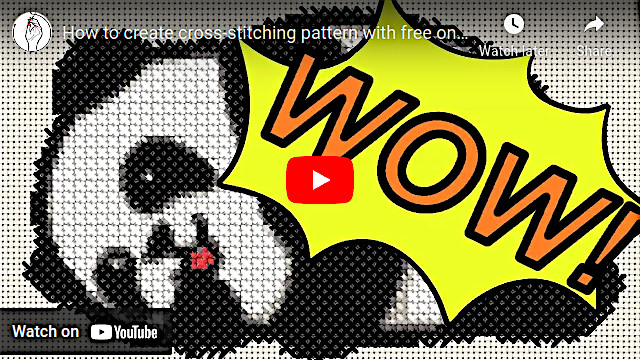
Створити схему для вишивання хрестиком
Як створити схему для вишивання хрестиком
Отримати схему для вишивання хрестиком дуже просто, як 1, 2, 3:
1. Оберіть зображення для завантаження.
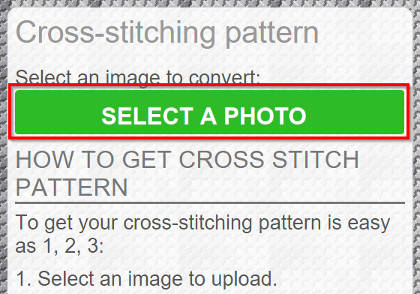
2. Виділіть потрібну ділянку зображення і задайте розмір готової вишивки.
Після цього оберіть розмір клітинки канви і кількість кольорів муліне.
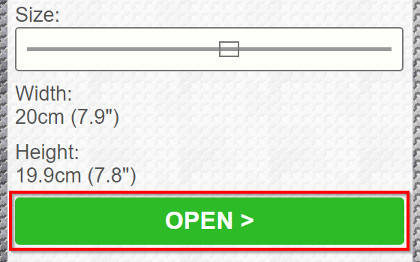
3. Коли Ви будете задоволені результатом, згенеруйте схему для друку у форматі PDF.
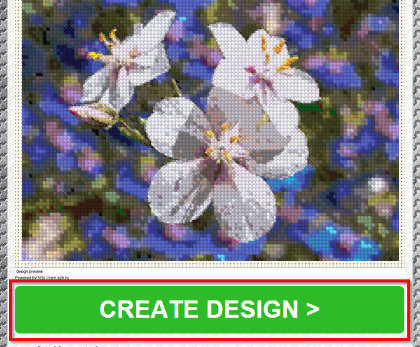
Створити схему для вишивання хрестиком
Основні налаштування
- Оберіть зображення для конвертації — Генератор обробляє зображення, які Ви завантажуєте, і створює схему для вишивання хрестом, яка виглядає як завантажене зображення. Виберіть фотографію або малюнок, які потрібно перетворити.
- Яскравість — Якщо Ваше зображення темне, Ви можете захотіти збільшити це значення, якщо Ваше зображення після збільшення контрастності втратило деталі у світлих ділянках, Ви можете захотіти зменшити це значення.
- Насиченість — Якщо Ви хочете, щоб у схемі кольору були б ближче до базових кольорів, що корисно для малюнків, Ви можете захотіти збільшити це значення, якщо Ви перетворюєте чорно-біле зображення, Ви можете зменшити це значення.
- Контрастність — Якщо найсвітліші ділянки Вашого зображення не білі та/або найтемніші частини Вашого зображення не чорні, Ви можете захотіти збільшити це значення, інакше генератор може знайти надто мало кольорів під час створення схеми.
- Розмір хрестика (клітинки) — Канва - це тканина, на якій Ви вишиваєте Вашу схему, кількість отворів, яку Ви можете нарахувати на цій канві на відстані 1 дюйм, називається каунтом канви, і це те число, яке Ви бачите в опціях цього поля.
- Палітра муліне — Існує безліч компаній, що виробляють забарвлені нитки, Ви можете подивитися в найближчому магазині рукоділля які доступні бренди і вибрати той, який Вам більше підходить у цьому полі.
- Розмір — У цьому полі ви задаєте ширину вашої схеми в сантиметрах, а висота розраховується автоматично, зберігаючи те ж співвідношення сторін, яке відзначено зеленою рамкою на попередньому перегляді завантаженого зображення. Якщо ваше зображення містить багато дрібних деталей, збільшення розміру допоможе вам зробити ці деталі видимими, а також зменшити кількість кольорів, необхідну для створення схеми.
- Складність (якість та деталі) — Дозволяє Вам налаштувати деталі, і, відповідно, точність збігу схеми вихідного зображення, автоматично плавно змінюючи опції в розширених налаштуваннях. Чим більше це значення, тим більше деталей буде у Вашій схемі, а також складніше працювати над вишивкою.
- Неповні хрестики — Включає згладжування ліній на схемі, дозволяючи робити частини хрестів іншим кольором. Вам потрібно буде використовувати подрібнені хрести щоб вишивати такі хрести, тобто, щоб вишити деякі четвертинки деяких хрестів нитками різних кольорів. Ви можете використовувати четвертинні, половинні хрести та хрести три чверті.
- Змішувати кольори — Включає згладжування градієнтів за допомогою змішування ниток різних кольорів при вставці в голку. У карті кольорів Ви побачите їх як колір, у якого вказано кілька кодів.
- Більше деталей (складніше) — Включає використання більшої кількості деталей із Вашого зображення під час створення схеми. Це робить схему складнішою у роботі, але створює точніший результат.
- Більше кольорів (складніше) — Дозволяє генератору використовувати більше кольорів під час створення схеми. Це дозволяє отримувати фотореалестіческіе схеми. Ця опція часто корисна для фотографій із великою кількістю кольорів.
- Кольоровий фон для клітинок схеми — Включає малювання кольорового фону під символами на карті хрестів. З цією опцією краще видно по карті хрестів над чим Ви працюєте, але якщо Ви збираєте роздрукувати схему перш ніж працювати, друк буде коштувати дорожче.
- Великі клітинки на схемі — Збільшує розмір значків на згенерованій карті хрестів та додає монтажні отвори у таблиці кольорів. Ця опція корисна, якщо у Вас поганий зір, і Ви збираєте роздрукувати схему, але це робить схему з великою кількістю аркушів, які дорожче надрукувати.
- Для друку на принтері (PDF) — Включає створення схем у форматі PDF, що містить схему, розбиту на сторінки, яка підходить для друку на звичайному офісному/домашньому принтері. Якщо цю опцію вимкнути, Ви отримаєте 3 файли, що містять попередній перегляд, таблицю кольорів і карту хрестів у формі окремих файлів зображень, що корисно, якщо Ви збираєтеся використовувати планшет або мобільний телефон для роботи над вишивкою.
- Колір тканини — Дозволяє змінити колір канви, що корисно, наприклад, якщо Ви хочете вишити білий силует на чорній канві. Ця опція корисна, якщо ви вибрали прозорий колір або завантажували зображення, що містить прозорі ділянки.
- Використовувати вибрані кольори палітри — Якщо Ви створили схему і Вам не сподобалося, як генератор підібрав кольори для цієї схеми, Ви можете вручну вибрати, які нитки Ви хочете, щоб генератор використовував для створення схеми.
- Не вишивати кольори — Дозволяє Вам вибрати який колір чи кольори повинні оброблятися як прозорі. Це корисно, наприклад, якщо Ви маєте чорний малюнок на білому тлі і Ви хотіли б вишити тільки чорну частину. Будь ласка, зверніть увагу, що найкращий результат виходить, якщо для цього Ви завантажили зображення з прозорістю.
- Число кольорів — Дозволяє Вам зменшити або збільшити ліміт на кількість кольорів, які генератор використовує для створення схеми. Рекомендується змінювати це зображення тільки після того, як Ви задали всі інші налаштування, тому що більшість інших налаштувань викликає перерахунок цього значення.
Види хрестиків
Повний хрестик
У легенді схеми вказуються по порядку такі колонки:
- зразок кольору;
- умовні позначки, які використовуються на схемі;
- код кольору і через знак "x" кількість ниток, яку необхідно заправити у голку;
- кількість хрестиків на схемі, яка вишивається цим кольором;
- кількість мотків (6 мотків ниток по 8 метрів кожний), менше значення вказує на кількість ниток із мотка.
Для кольорів, що змішуються, вказуються коди кольорів і кількість ниток для обох із них кольорів.
Повний хрестик позначається повнорозмірним знаком і вишивається звичайним способом.
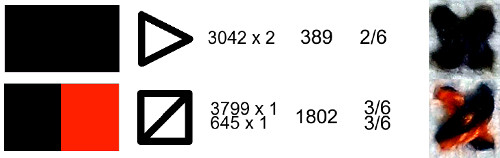
3/4 хрестика + 1/4 хрестика
Позначається як розділена на 4 частини умовна позначка, що містить 3 частини одного кольору і 1 частину іншого. Вишивається половина однієї з діагоналей та повністю інша діагональ одним кольором і половина діагоналі, що залишилася, іншим кольором.

Інші види хрестиків
Також бувають хрестики, які складаються з двох діагоналей, кожна з яких має свій колір або верхню і нижню частини різного кольору. Крім того, якщо обрано колір, який не потрібно вишивати, на схемі можуть бути хрестики, у яких відсутні деякі їх частини.
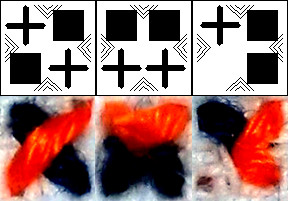
Також можливі й інші варіанти.
Центр схеми
Сентр схеми позначений червоним кольором. Простіше розпочинати роботу з центру канви, замість того, щоб відраховувати відстань від її країв.
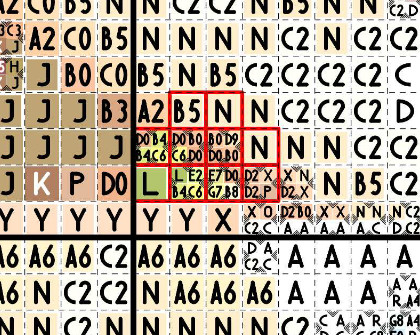
Сподобалася схема і Ви хочете зробити свою по фотографії? Спробуйте Генератор схем для вишивання хрестиком.
Ми створюємо і ділимося з Вами схемами безкоштовно.
Всі схеми безкоштовні для кінцевих користувачів. Продаж або копіювання схем на інші сайти суворо заборонено.
Ми дбаємо про те, щоб на сайті не відбувалося жодних дій, які б порушували авторські та інші права.